Apple Cihazlarınızda Video Çevirmek için iMovie Nasıl Kullanılır
İnsanların video kliplerini yatay veya dikey olarak çevirmek istemelerinin birçok nedeni vardır. Bazı örnekler, doğru orantıya ulaşmak için videolarını çevirmeleri gerektiğidir. Diğerleri bir videoyu ters yönde ise daha güzel görecekleri için çevirmek isterken.
Bazen kullanıcılar cihazlarında uyumlu olacak aracı bulmakta zorlanıyorlar. Ve onlardan biriyseniz, endişelenmenize gerek yok çünkü iMovie'nin yardımıyla videolarınızı yine de çevirebilirsiniz. Ve şunu sorabilirsiniz: iMovie'de bir video nasıl çevrilir? Aşağıdaki tüm güvenilir çözümleri kontrol edin.

- Bölüm 1. Mac'te iMovie'de Video Nasıl Çevirilir
- Bölüm 2. iOS'ta iMovie'de Video Nasıl Çevirilir
- Bölüm 3. Videoları Çevrimiçi Çevirmenin Alternatif Yolları
- Bölüm 4. iMovie'de Video Nasıl Çevirilir Hakkında SSS
Bölüm 1. Mac'te iMovie'de Video Nasıl Çevirilir
iMovie, gerçekten Mac kullanıcıları için oluşturulmuş bir video düzenleme uygulamasıdır, videonuzu isteğinize göre düzenlemenize olanak tanır. iMovie'nin yardımıyla istediğiniz değişiklikleri yapabilirsiniz. Video kliplerinizi, üzerlerine herhangi bir filtre koymadan orijinalinden farklı hale getirmek istiyorsanız, istediğiniz orantıya göre yatay veya dikey olarak çevirebilirsiniz. Mac kullanırken iMovie'de bir videoyu nasıl çevireceğinizi daha iyi anlamak için aşağıdaki hızlı kılavuz aşağıdadır.
Aşama 1: iMovie uygulamasını açın ve video klibi ekranda aşağı sürüklemeye başlayın. Zaman çizelgesi. Videoyu tıklayarak düzenlemeyi etkinleştirin. Zaman çizelgesi. Etkinleştirildikten sonra sarı bir kutu etrafını saracaktır.
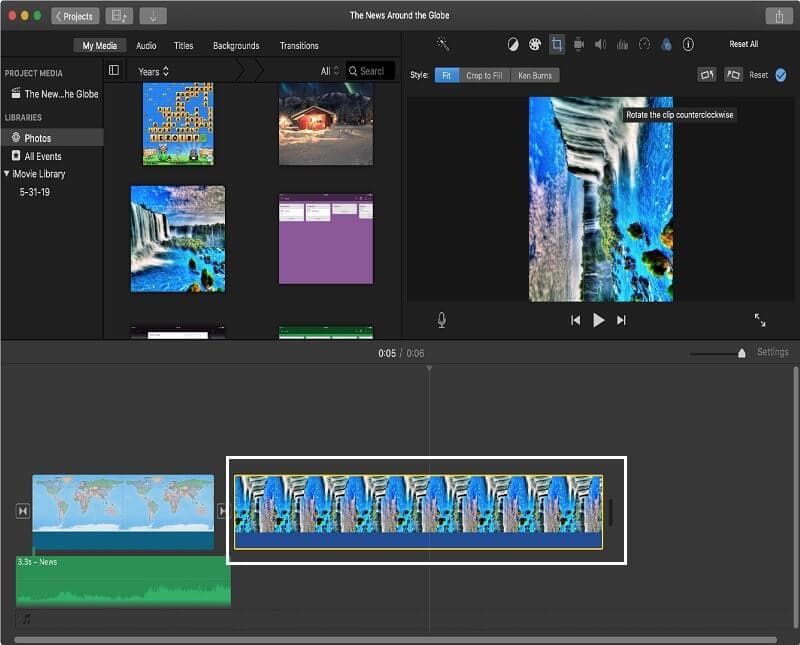
Adım 2: Video klibi etkinleştirdikten sonra, Filtre Üst üste binen üç daireyi simgeleyen videonun üzerindeki düğme. Ve daha sonra Klip Filtresi Seçin görünecek.
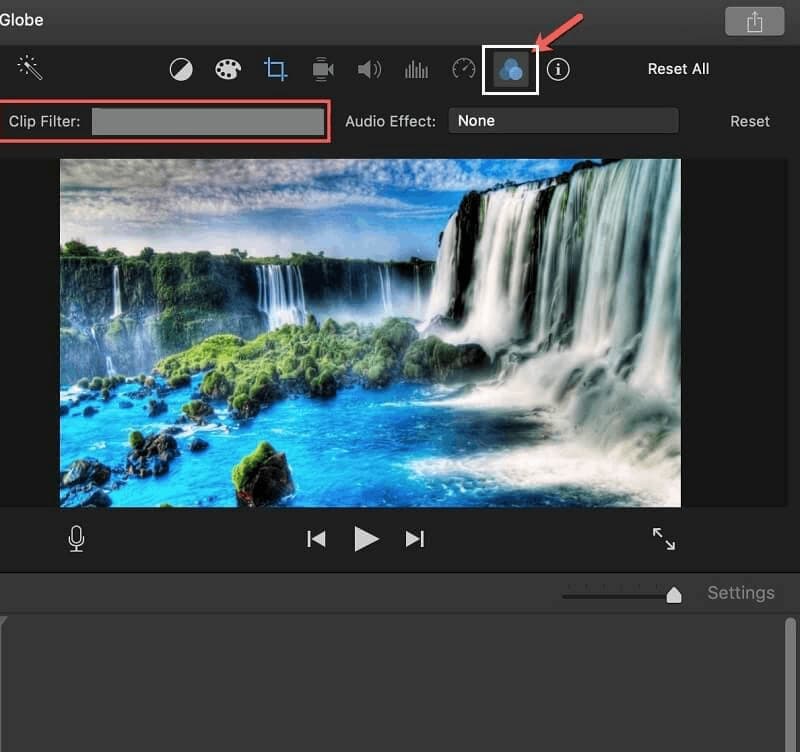
Aşama 3: Bir kere Klip Filtresi Seçin göründüğünde, sadece adlı ikinci seçeneği seçin çevrilmiş. Değişiklikleri uyguladıktan sonra artık çevrilmiş videonuzu kaydedebilirsiniz.
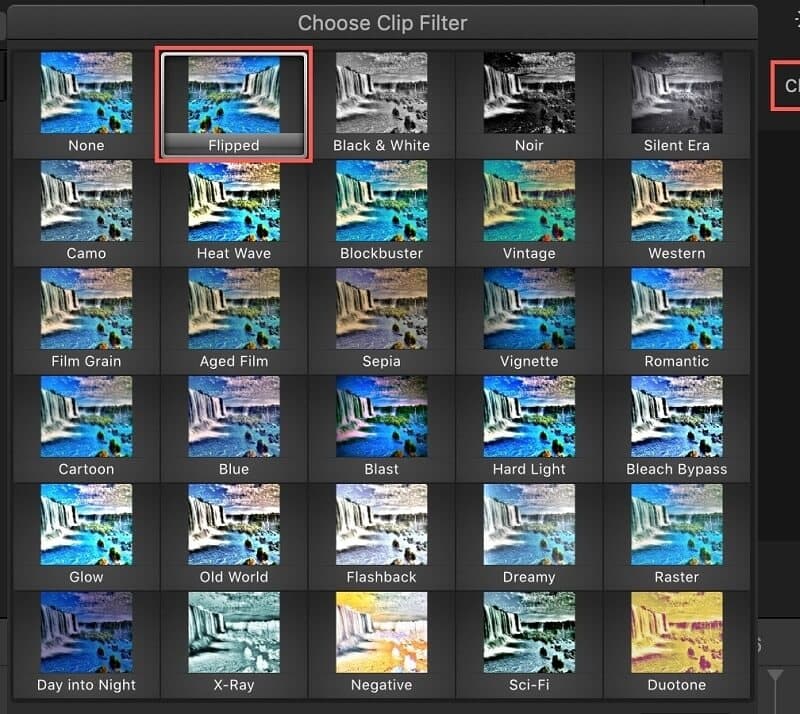
Bölüm 2. iOS'ta iMovie'de Video Nasıl Çevirilir
iPhone, yüksek kalitesi nedeniyle günümüzde en büyük mobil cihazlardan biridir. İnsanların katılımını sağlayan ek özellik, muhteşem kamerasıdır. Belki de insanların başlarına gelen her anı yakalamadan ya da videoya çekmeden edememelerinin nedenlerinden biri budur. Ama bazen istediğimiz orantıda olmadığını anlamak için video çektik.
iMovie'yi kullanarak, başka bir video çekmenize gerek yok çünkü istediğiniz gibi çevirebilirsiniz. Cihazınızla uyumlu olup olmayacağı konusunda endişelenmenize gerek yok çünkü kesinlikle uyumlu olacak. İşte, iMovie'de bir videoyu iPhone üzerinden nasıl çevireceğinize dair hızlı bir kılavuz.
Aşama 1: Cihazınızda iMovie uygulamasını başlatın ve ardından Artı klibinizi eklemek için imzalayın.
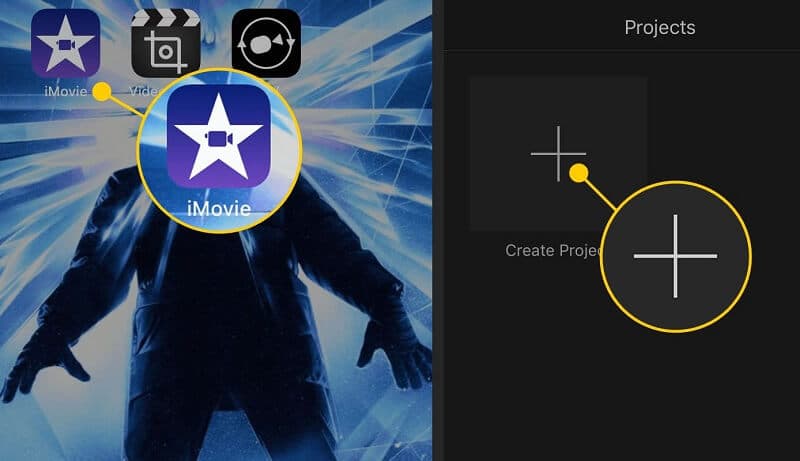
Adım 2: Hedef videonuzu ekledikten sonra Makas video klibi çevirmek ve döndürmek için tasarlanmış simge. Ardından ekranınızı tutun ve baş aşağı çevirin.
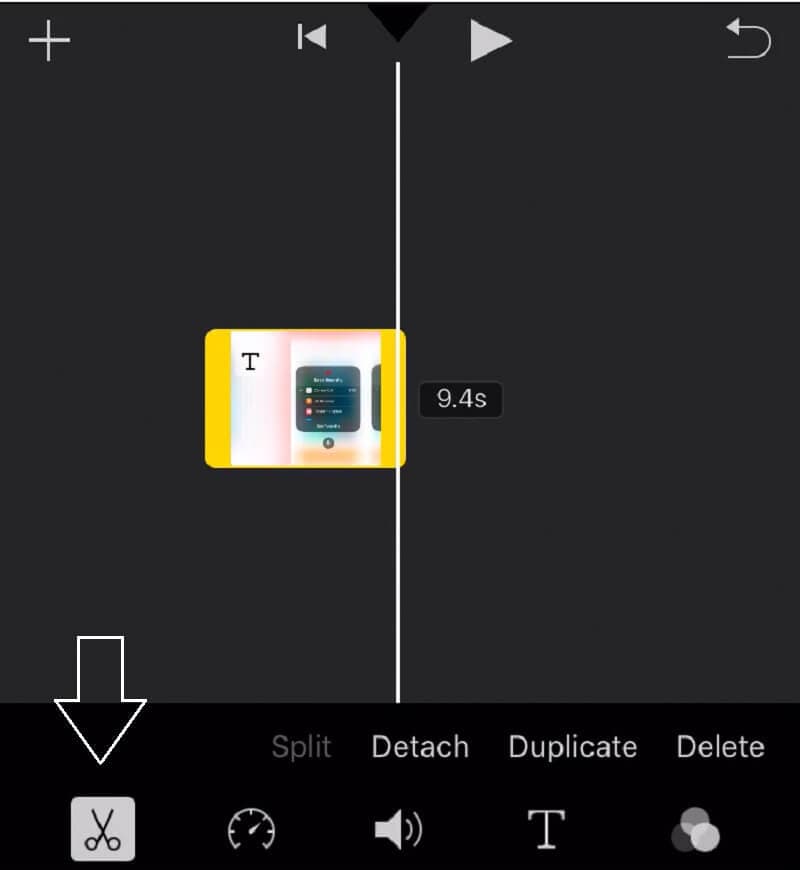
Aşama 3: Videonuzu ters çevirmeyi bitirdiğinizde Bitti'ye basın, videonuzun önizleme çıktısını gösterecektir.
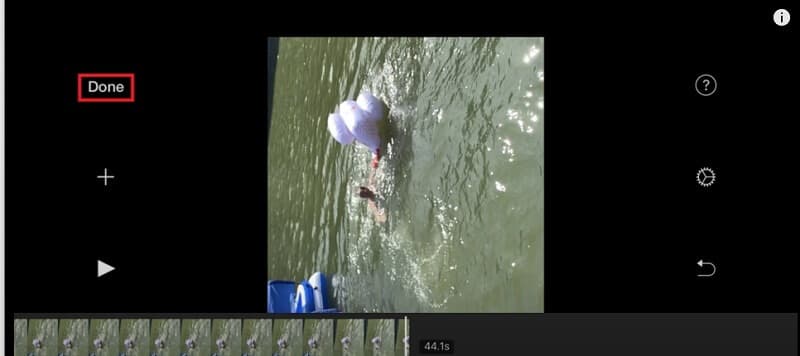
4. Adım: Yapılan değişikliklerden yeterince memnunsanız, dışa aktarmak için videonun altındaki orta simgeye tıklayın ve ekranda seçenekler belirecektir ve ardından Videoyu Kaydet.
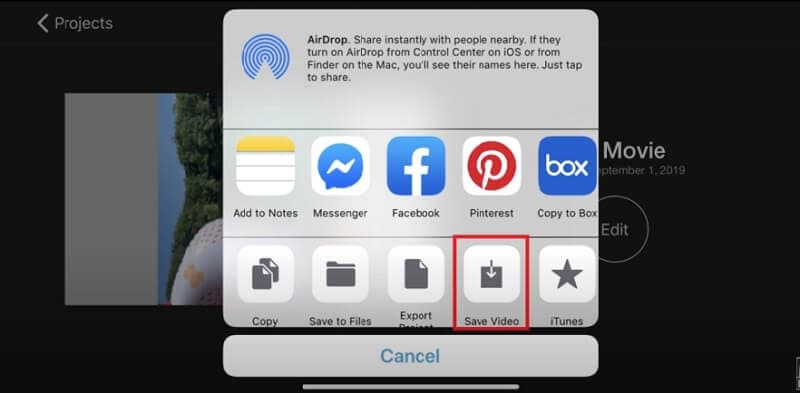
Bölüm 3. Videoları Çevirmenin Alternatif Yolları
Videolarınızı sorunsuz çevirmenize yardımcı olacak alternatif bir araç arıyorsanız, listedeki ilk şey Vidmore Video Dönüştürücü. Dijital pazardaki tüm kullanışlı araçları test ettikten sonra, Vidmore'un en uyumlu olanı olduğunu söyleyebiliriz çünkü ister Windows'ta ister Mac'te indirmek için herhangi bir kısıtlaması yoktur. Bunun dışında, ücretsiz bir deneme sunuyor!
Bu uygulama toplu olarak çevirmenizi sağlar ve diğer uygulamalardan farklı olarak yapılan değişiklikleri görmek için tekrar tekrar önizlemelere gitmek zorunda kalmazsınız çünkü aynı anda düzenleme arayüzünde göreceksiniz. Tüm bunların ötesinde, bu yararlı uygulama çok kullanıcı dostu olduğu için öğreticileri izleyerek zaman kaybetmek zorunda kalmayacaksınız. Bu nedenle, Vidmore Video Converter'ı kullanarak bir videoyu nasıl çevirebilirsiniz? Aşağıdaki talimatlara bir göz atın.
Adım 1: Video Flipper Uygulamalarını Edinin
Başlamak için, aracı bilgisayarınıza indirin ve yükleyin. Aşağıda verilen indirme bağlantıları arasından seçim yapın. İndirdikten sonra kurun ve bilgisayarınızda başlatın.
2. Adım: Bir Video Klip Ekleyin
Uygulama çalıştığında, simgesini tıklayarak bir video klip ekleyebilirsiniz. Dosya Ekle düzenleme arayüzünün sol üst tarafında veya tıklayabilirsiniz Artı merkeze imza atın.
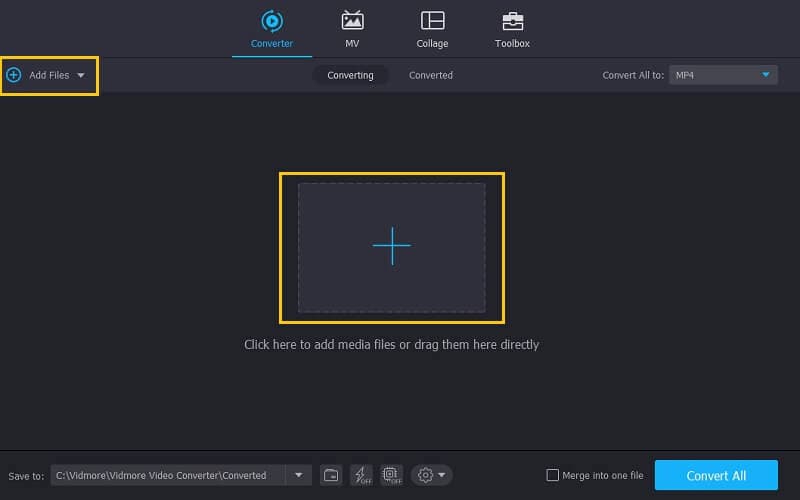
3. Adım: Video Dosyasını Çevirin
Dosyanızı ekledikten sonra uygulamanın düzenleme bölümüne giderek videoyu çevirin. Tıkla Düzenle videonun küçük resminin sol alt tarafında bulunan simgesi. Ardından çevirme seçeneklerinden istediğinizi seçin ve tamam Değişiklikleri uygulamak için düğmesine basın.

4. Adım: Döndürülmüş Videoyu Kaydedin
Tüm talimatları uyguladıktan sonra, geri dönün. Dönüştürücü sekmesine gidin ve videonun küçük resminin sağ tarafındaki açılır oktan formatı seçin ve ihtiyacınız olan formatı seçin. Tüm değişiklikleri uygulamayı tamamladığınızda, Hepsini dönüştür düğmesini tıklayın ve dönüştürülmesi için birkaç saniye bekleyin.

Bölüm 4. iMovie'de Video Nasıl Çevirilir Hakkında SSS
Bir flip videoyu farklı bir biçimde dönüştürebilir miyim?
Bir flip videoyu iMovie'de dönüştürebilirsiniz, ancak bu yalnızca birkaç formatla sınırlıdır. 200'den fazla video formatını desteklediği için Vidmore Video Converter'ı kullanmak daha iyidir.
iMovie'de videoları biraz döndürüp çevirebilir miyim?
iMovie'de bir videoyu birazcık çeviremez ve döndüremezsiniz. Ancak internetten önerilen uygulamalara bakabilirsiniz.
iPhone'da çevrilmiş bir videonun kalitesini iMovie'den ayarlayabilir miyim?
Elbette iPhone'unuzdaki formatı da ayarlayabilirsiniz. Değişiklikleri uyguladıktan sonra, videonun alt kısmındaki Dışa Aktar simgesine tıklayın ve ekranda belirecek seçeneklerden Videoyu Kaydet'e dokunun ve ardından istediğiniz dışa aktarma boyutunu seçin.
Sonuç
Videonuz doğru oranda değilse, video kliplerinizi çevirmek gerçekten gereklidir. Bu nedenle, bunu yapmak için iMovie'yi kullanabilirsiniz. Ancak, döndüremiyorsanız veya videonuzu iMovie'de çevirin kısıtlamaları nedeniyle, yukarıdaki gönderide belirtilen alternatif çözümü kullanabilirsiniz.
Video düzenleme
-
Videoyu Çevir
-
iMovie
-
Son Kesim Pro


